스토리지 백엔드를 관리합니다
 변경 제안
변경 제안


Astra Control에서 스토리지 클러스터를 스토리지 백엔드로 관리하면 PVS(영구적 볼륨)와 스토리지 백엔드 간의 연결 및 추가 스토리지 메트릭을 얻을 수 있습니다. Astra Control Center가 Cloud Insights에 연결된 경우, 스토리지 용량과 상태 세부 정보를 모니터링할 수 있습니다.
Astra Control API를 사용하여 스토리지 백엔드를 관리하는 방법에 대한 지침은 를 참조하십시오 "Astra 자동화 및 API 정보".
스토리지 백엔드 관리와 관련된 다음 작업을 완료할 수 있습니다.
스토리지 백엔드 세부 정보를 봅니다
Dashboard 또는 Backend 옵션에서 스토리지 백엔드 정보를 볼 수 있습니다.
스토리지 백엔드 세부 정보 페이지의 Astra Data Store에서 다음 정보를 확인할 수 있습니다.
-
Astra Data Store 클러스터
-
처리량, IOPS, 지연 시간
-
사용된 용량과 총 용량 비교
-
-
각 Astra Data Store 클러스터 볼륨에 대해
-
사용된 용량과 총 용량 비교
-
처리량
-
대시보드에서 스토리지 백엔드 세부 정보를 봅니다
-
왼쪽 탐색 모음에서 * 대시보드 * 를 선택합니다.
-
상태를 보여 주는 스토리지 백엔드 섹션을 검토합니다.
-
* 비정상 *: 스토리지가 최적 상태가 아닙니다. 이는 지연 시간 문제 또는 컨테이너 문제로 인해 앱 성능이 저하되었기 때문일 수 있습니다.
-
* 모두 정상 *: 스토리지가 관리되었으며 최적의 상태입니다.
-
* 검색됨 *: 스토리지를 검색했지만 Astra Control에서 관리하지 않았습니다.
-
백엔드 옵션에서 스토리지 백엔드 세부 정보를 봅니다
백엔드 상태, 용량 및 성능(IOPS 처리량 및/또는 지연 시간)에 대한 정보를 봅니다.
Cloud Insights에 연결하면 Kubernetes 애플리케이션에서 사용 중인 볼륨을 볼 수 있습니다. 볼륨은 선택한 스토리지 백엔드에 저장됩니다.
-
왼쪽 탐색 영역에서 * backends * 를 선택합니다.
-
스토리지 백엔드를 선택합니다.
NetApp Cloud Insights에 연결한 경우 Cloud Insights에서 발췌한 데이터가 백엔드 페이지에 나타납니다. 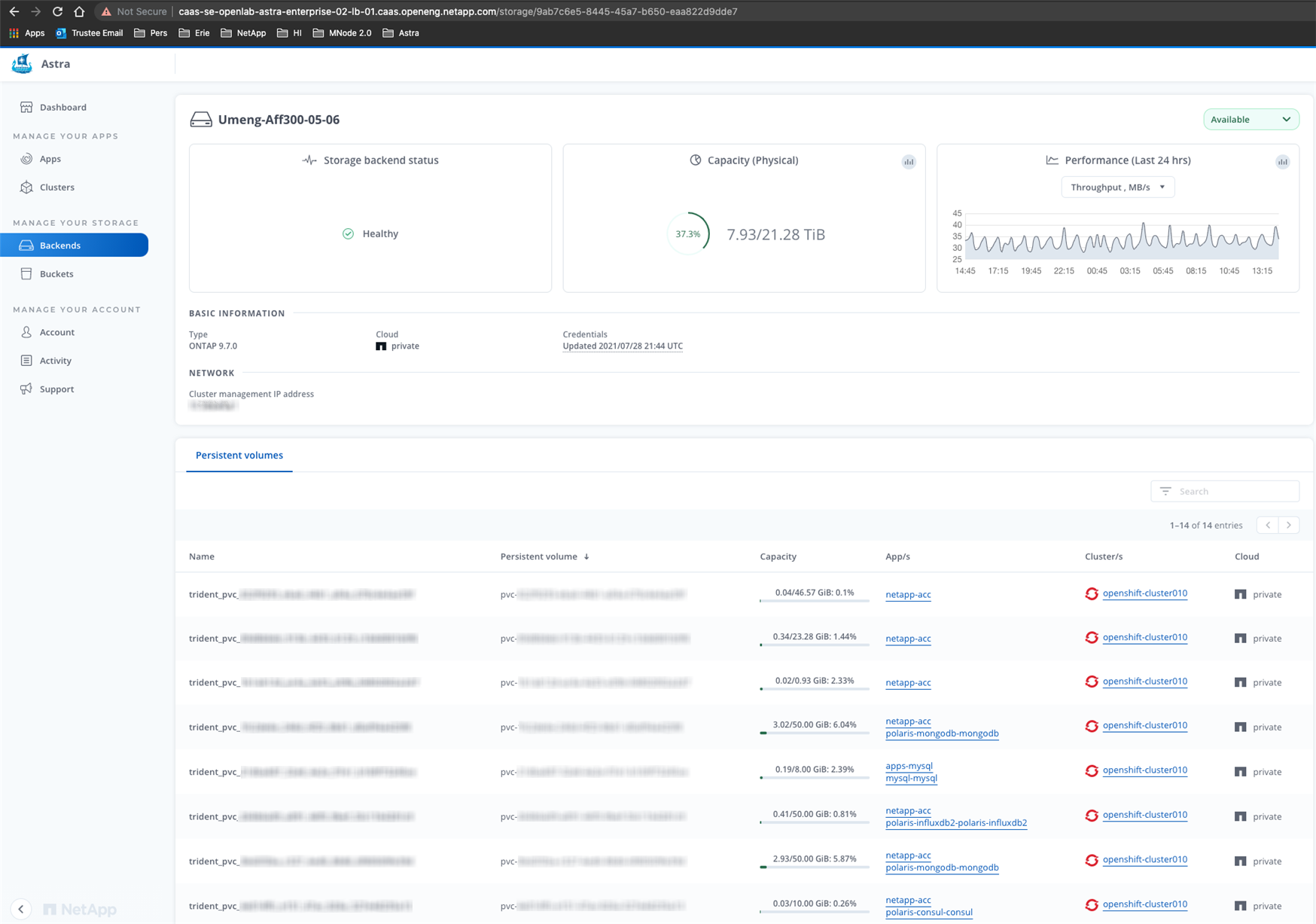
-
Cloud Insights로 바로 이동하려면 메트릭 이미지 옆에 있는 * Cloud Insights * 아이콘을 선택합니다.
스토리지 백엔드의 관리를 취소합니다
백엔드의 관리를 해제할 수 있습니다.
-
왼쪽 탐색에서 * backends * 를 선택합니다.
-
스토리지 백엔드를 선택합니다.
-
Actions * 열의 Options 메뉴에서 * Unmanage * 를 선택합니다.
-
"unmanage"를 입력하여 작업을 확인합니다.
-
Yes, unmanage storage backend * 를 선택합니다.
스토리지 백엔드를 제거합니다
더 이상 사용되지 않는 스토리지 백엔드를 제거할 수 있습니다. 구성을 간단하고 최신 상태로 유지하기 위해 이 작업을 수행할 수 있습니다.

|
Astra Data Store 백엔드를 제거하는 경우 vCenter에서 이를 생성하지 않아야 합니다. |
-
스토리지 백엔드가 관리되지 않는 상태인지 확인합니다.
-
스토리지 백엔드에 Astra Data Store 클러스터와 연결된 볼륨이 없는지 확인합니다.
-
왼쪽 탐색에서 * backends * 를 선택합니다.
-
백엔드가 관리되는 경우 관리를 해제합니다.
-
Managed * 를 선택합니다.
-
스토리지 백엔드를 선택합니다.
-
Actions * 옵션에서 * Unmanage * 를 선택합니다.
-
"unmanage"를 입력하여 작업을 확인합니다.
-
Yes, unmanage storage backend * 를 선택합니다.
-
-
검색된 * 를 선택합니다.
-
스토리지 백엔드를 선택합니다.
-
Actions * 옵션에서 * Remove * 를 선택합니다.
-
작업을 확인하려면 "remove"를 입력합니다.
-
Yes, remove storage backend * 를 선택합니다.
-
스토리지 백엔드 라이센스를 업데이트합니다
Astra Data Store 스토리지 백엔드에 대한 라이센스를 업데이트하여 더 큰 구축 또는 향상된 기능을 지원할 수 있습니다.
-
구축 및 관리되는 Astra Data Store 스토리지 백엔드
-
Astra Data Store 라이센스 파일(Astra Data Store 라이센스 구매 시 NetApp 세일즈 담당자에게 문의)
-
왼쪽 탐색에서 * backends * 를 선택합니다.
-
스토리지 백엔드의 이름을 선택합니다.
-
기본 정보 * 에서 설치된 라이센스 유형을 확인할 수 있습니다.
라이센스 정보 위로 마우스를 가져가면 만료 및 권한 정보와 같은 추가 정보가 포함된 팝업이 나타납니다.
-
라이센스 * 에서 라이센스 이름 옆에 있는 편집 아이콘을 선택합니다.
-
라이센스 업데이트 * 페이지에서 다음 중 하나를 수행합니다.
라이센스 상태입니다 조치 Astra Data Store에 하나 이상의 라이센스가 추가되었습니다.
목록에서 라이센스를 선택합니다.
Astra Data Store에 추가된 라이센스가 없습니다.
-
추가 * 버튼을 선택합니다.
-
업로드할 라이센스 파일을 선택합니다.
-
라이센스 파일을 업로드하려면 * 추가 * 를 선택하십시오.
-
-
Update * 를 선택합니다.
스토리지 백엔드 클러스터에 노드를 추가합니다
Astra Data Store 클러스터에 노드를 추가할 수 있으며, Astra Data Store에 설치된 라이센스 유형으로 지원되는 노드 수까지 추가할 수 있습니다.
-
구축 및 라이센스가 부여된 Astra Data Store 스토리지 백엔드
-
Astra Control Center에 Astra Data Store 소프트웨어 패키지를 추가했습니다
-
클러스터에 추가할 새 노드 하나 이상
-
왼쪽 탐색에서 * backends * 를 선택합니다.
-
스토리지 백엔드의 이름을 선택합니다.
-
기본 정보 아래에서 이 스토리지 백엔드 클러스터의 노드 수를 확인할 수 있습니다.
-
노드 * 에서 노드 수 옆에 있는 편집 아이콘을 선택합니다.
-
노드 추가 * 페이지에서 새 노드에 대한 정보를 입력합니다.
-
각 노드에 대해 노드 레이블을 할당합니다.
-
다음 중 하나를 수행합니다.
-
Astra Data Store가 항상 라이센스에 따라 사용 가능한 최대 노드 수를 사용하도록 하려면 * 항상 허용된 최대 노드 수 사용 * 확인란을 활성화합니다.
-
Astra Data Store에서 항상 최대 사용 가능한 노드 수를 사용하지 않으려면 원하는 총 노드 수를 선택합니다.
-
-
Protection Domains가 설정된 상태에서 Astra Data Store를 구축한 경우 새 노드를 보호 도메인에 할당합니다.
-
-
다음 * 을 선택합니다.
-
각 새 노드에 대한 IP 주소 및 네트워크 정보를 입력합니다. 단일 새 노드의 단일 IP 주소 또는 여러 새 노드의 IP 주소 풀을 입력합니다.
Astra Data Store가 구축 중에 구성된 IP 주소를 사용할 수 있는 경우 IP 주소 정보를 입력할 필요가 없습니다.
-
다음 * 을 선택합니다.
-
새 노드에 대한 구성을 검토합니다.
-
노드 추가 * 를 선택합니다.

